Kuidas luua tume režiim mis tahes seadmes
Miscellanea / / September 14, 2023
Kui olete populaarse märkmete tegemise ja tootlikkuse suurendamise rakenduse Notion innukas kasutaja, võite küsida, kuidas luua Notion pimedas režiimis. Noh, sa oled õiges kohas. Selles juhendis tutvustame teile lihtsaid samme, et muuta oma Notioni tööruum tumedaks režiimiks.

Tume režiim mitte ainult ei näe lahe välja, vaid on ka teie silmadele kergem, eriti hilisõhtustel tööseanssidel. Enne sammude näitamist uurime lähemalt, kuidas Notioni tume režiim on teie jaoks parem.
Kas tume režiim on teie silmadele parem
Tume režiim võimaldab teil muuta Notioni ekraani välimust eredalt valgelt taustalt tumehalliks või mustaks. Mõned inimesed eelistavad tumedat režiimi, kuna see vähendab silmade pinget, säästab akut ja muudab ekraani esteetilisemaks.
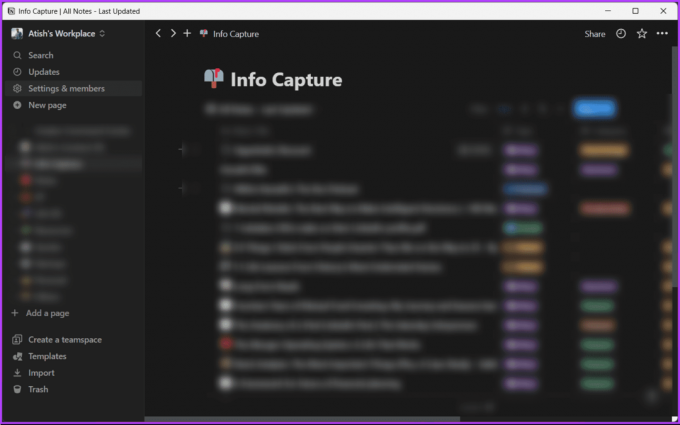
Mõnikord võib tume režiim vähendada digitaalsete silmade pinget, mis on põhjustatud pikaajalisest kokkupuutest ekraani ereda ja sinise valgusega. Tume režiim ei pruugi aga sobida kõigile ega igas olukorras. Oluline on valida endale ja teie eelistustele kõige paremini sobiv režiim.
Loe ka: Kuidas luua ja kasutada Notionis tagasilinke
Kuidas muuta mõiste töölaual tumedaks režiimiks
Tumeda režiimi lubamiseks töölaua rakenduses Notion on kaks võimalust. Alustame algse valikuga.
1. meetod: algsuvandi kasutamine
Märge: tutvustame Windowsi rakendust Notion. Saate järgida samu samme Macis või Notioni veebis.
Samm 1: käivitage rakendus Notion või avage see oma töölaual eelistatud brauseris. Logige sisse oma mandaatidega.
2. samm: klõpsake vasakpoolsel paanil valikul „Seaded ja liikmed”.
Märge: kui te vasakpoolset paani ei näe, klõpsake külgriba lukustamiseks Windowsis klahvikombinatsiooni CTRL + \ või Macis klahvikombinatsiooni Command + \.

3. samm: avage hüpikmodaalis Minu seaded.

4. samm: jaotises Minu seaded klõpsake valiku Välimus kõrval oleval noolekooni (nool) ikoonil.

5. samm: lõpuks valige rippmenüüst Dark.
Märge: saate valida ka „Kasuta süsteemisätteid”, mis jäljendab teie süsteemisätteid, ja muuta seda vastavalt.

see on kõik. Tumeda režiimi lubamine õnnestus. Kui sammud on järgimiseks liiga pikad, vaadake järgmist meetodit.
2. meetod: klaviatuuri otsetee kasutamine
Seda meetodit kasutades saate hõlpsasti määrata tumeda režiimi rakenduses Notion. Siiski on oluline märkida, et meetod töötab ainult Notioni rakendusega, mitte Notioni veebiga. Järgige alltoodud samme.
Samm 1: käivitage oma Windowsi või Maci arvutis rakendus Notion.
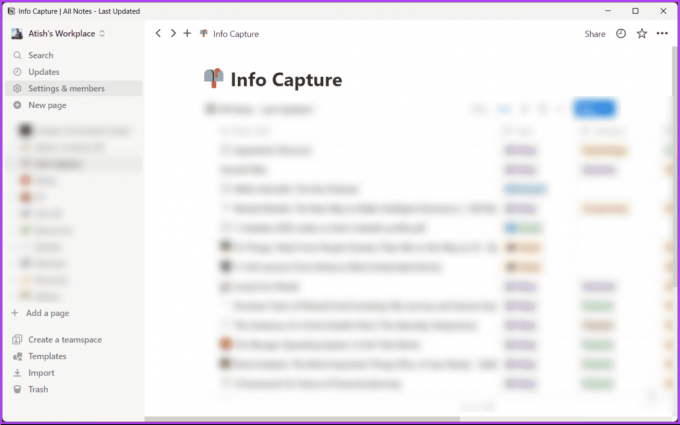
2. samm: kui olete sisse loginud, sisenege oma vaiketöökohale Notion Workplace. Vajutage klaviatuuril klahvikombinatsiooni Ctrl + Shift + L (Windowsis) või Command + Shift + L (Maci puhul).
Palun. Kui vajutate oma märksõnal kiirklahve, muutub rakendus Notion kohe heledast tumedaks ja vastupidi.
Kui teil pole juurdepääsu oma töölauale ja soovite sama teha mobiilseadmega, jätkake lugemist.
Loe ka: Kuidas tööruumi ja meeskonnaruumi Notionist kustutada
Kuidas panna mõiste mobiilis tumedasse režiimi
Toimingud on samad Androidi ja iOS-i jaoks. Demonstratsiooniks kasutame iOS-i. Kui aga kasutate Androidi, järgige seda.
Samm 1: käivitage oma Android-seadmes rakendus Notion. Puudutage paremas ülanurgas kolme punktiga ikooni.

2. samm: valige rippmenüüst Seaded. Kerige jaotises „Teavitused ja seaded” alla jaotiseni Välimus ja puudutage rippmenüü noolt.

3. samm: valige kuval Välimus suvand Tume ja puudutage valikut Valmis.
Märge: kui soovite tumeda režiimi välja lülitada, järgige ülaltoodud samme ja valige Hele režiim.
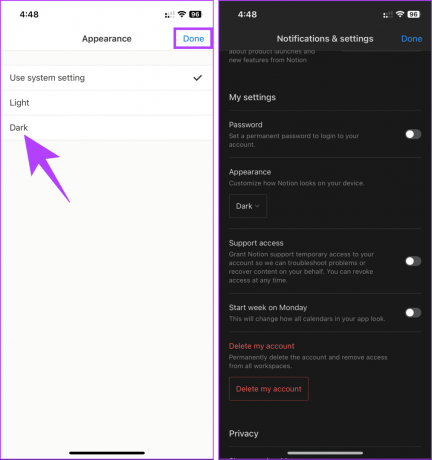
Palun. See rakendab tumeda teema kohe teie rakendusele Notion. Kui te ei saa oma kontot pimedasse režiimi seada, võtke ühendust Mõistete tugi probleemi lahendamiseks.
KKK teemal Making Notion Dark Mode
Mõiste ei toeta algselt tumeda režiimi ajastamist. Peate selle käsitsi lubama või keelama vastavalt oma eelistustele või valgustingimustele.
Ei, tumeda režiimi seaded on teie kontole omased. Tumeda režiimi lubamine ei muuda teie tööruumi välimust teiste liikmete ega kaastöötajate jaoks.
Jah, see on sisseehitatud funktsioon, millele pääsevad juurde tasuta ja tasulised Notioni kasutajad rakenduse seadetes.
Kergendage oma silmi
Notioni tumeda režiimi muutmine oma töövoo osaks on lihtne, kuid oluline samm teie tootlikkuse ja kogemuste suurendamisel. Head märkmete tegemist! Võib-olla soovite ka lugeda kuidas oma Notioni kontot kustutada.
Viimati uuendatud 06. septembril 2023
Ülaltoodud artikkel võib sisaldada sidusettevõtte linke, mis aitavad toetada Guiding Techi. See aga ei mõjuta meie toimetuslikku terviklikkust. Sisu jääb erapooletuks ja autentseks.
KAS SA TEADSID
Tootlikkuse rakendus Notion asutati 2013. aastal.



